标签:
文件名读取器文件名读取器是一款小巧简便的软件,可以将用户选择的文件名快速读取,以自定义分隔符显示出来,另存为文本文件,省去了人多人为操作的麻烦,软件可以选择多个文件,可以读取到文件名,以用户定义的分隔符显示出来,还有给文件名加上序号,另存为文本文件等小功能。
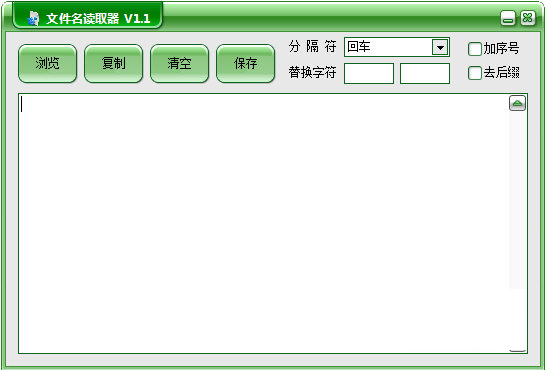
文件名读取器
软件介绍
本人想这款软件一般情况下不会用到,但需要给磁盘中文件做一个目录的时候还是挺方便的,免了一个个去敲打的麻烦。
常见问题
如何提取电脑中所有文件名?
首先我们在我们需要提取文件名的文件夹中新建一个文本文档 ,无论我们想要提取哪个文件夹的名字,我们就在相应的文件夹中新建一个文本文档就可以了,
然后把新建的文本文档的后缀txt,改为bat,系统会提示他被修改之后不可用,但是不用担心它的提示,这是一个正常的提示,点击确定按钮就可以了,
然后选择新建的这一个文档,点击鼠标的右键,选择,第二项编辑的功能,
然后在里面输入以下的代码:
@ECHO OFF
tree /F 》 文件树.txt
输入完成之后,按保存键,然后关闭这一个文档:
01 双击运行着一个脚本文档,可以看到在脚本文档左侧就出来了以文件数命名的一个文本文档的文件夹,
02 接着打开这一个英文简述命名的文本文档,我们就可以看到详细的文件夹名称和文件夹中内容的名称,这样我们就可以很快的提取到文件夹以及文件夹中内容的名称,
有时候我们可能用不到文件夹里面详细的每个文件的名称,我们只是想提取文件夹和子文件夹的名称,我们只是提取文件夹的名称,而不需要提取最终每一个最末的文件夹中文件名的名称,我们就可以把命令中的代码稍微改一下,再重新执行就可以了,把里面的命令改为:
@ECHO OFF
tree 》 文件树1.txt
这一次我们可以清楚的看到,这一次所提取的名称只有文件夹和子文件夹的名称,而没有子文件夹中文件的名称,当然了,有时候我们想把我们所提取出来的名字,存放到表格里面,而不是存放到文本文档里面去,存放到表格里面的话,每一项每一行都是对应表格中的一行,整齐划一,比较清楚的可以方便的进行下一步处理,那我们就把代码稍微更改一下:
@ECHO OFF
tree 》 文件树2.xls
更改完成之后,我们再次保存双击运行这一段代码,就可以看到这次我们所得到的不是文本文档,而是一个表格,我们打开表格看一下,就可以看到每一行数据对应在表格中的每一行,而不是类似文本,文档中只是放在一堆而已,这样更方便与我们进行下一步的处理。
 微软office 2007 中文免费完整版(附office2007秘钥)
微软office 2007 中文免费完整版(附office2007秘钥)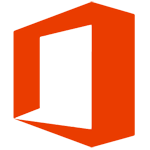 Microsoft Office 2016 64位官方免费安装版(含Office2016序列号)
Microsoft Office 2016 64位官方免费安装版(含Office2016序列号) Microsoft Office2012 官方专业版
Microsoft Office2012 官方专业版 Microsoft Office 2010 官方安装版(附Office2010激活码)
Microsoft Office 2010 官方安装版(附Office2010激活码) AutoCAD 2018 32位官方安装版(附AutoCAD2018注册机)
AutoCAD 2018 32位官方安装版(附AutoCAD2018注册机) KMSpico(office2016激活工具) V10.2.0 英文安装版
KMSpico(office2016激活工具) V10.2.0 英文安装版 KMS(Office2013激活工具)V7.7.0 绿色版
KMS(Office2013激活工具)V7.7.0 绿色版 Microsoft Office 2013 中文完整版(Office2013)
Microsoft Office 2013 中文完整版(Office2013) Microsoft Office 2007 SP1完美者精简版(office2007)
Microsoft Office 2007 SP1完美者精简版(office2007) 有道词典 V6.3.69.4001 绿色免费版
有道词典 V6.3.69.4001 绿色免费版